为Arris TG2472启用端口转发
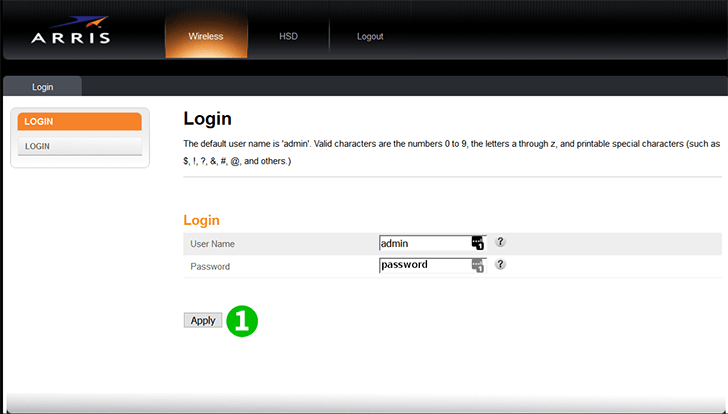
1 使用您的用户名和密码登录到网关路由器(默认IP: 192.168.0.1-默认用户名: admin ,默认密码: password )
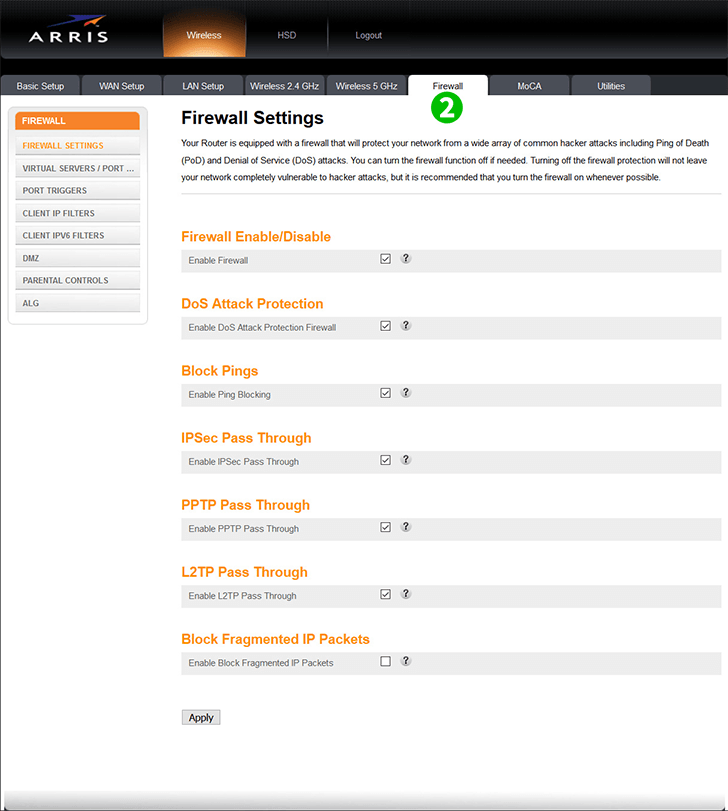
2 点击“Firewall”标签
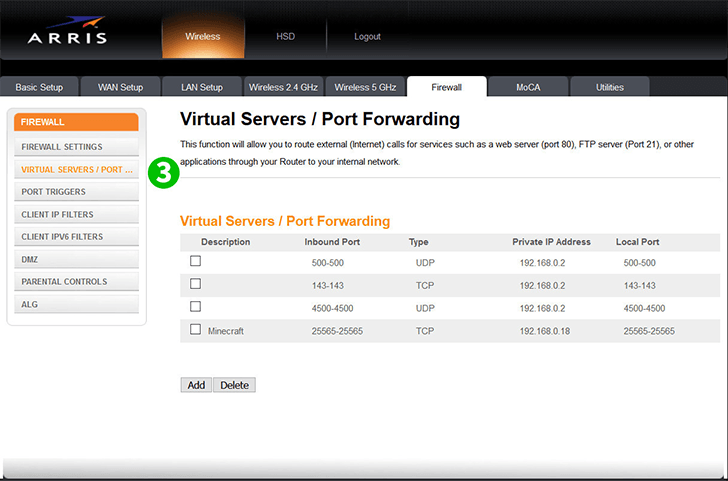
3 单击“添加虚拟服务器/Port Forwarding”
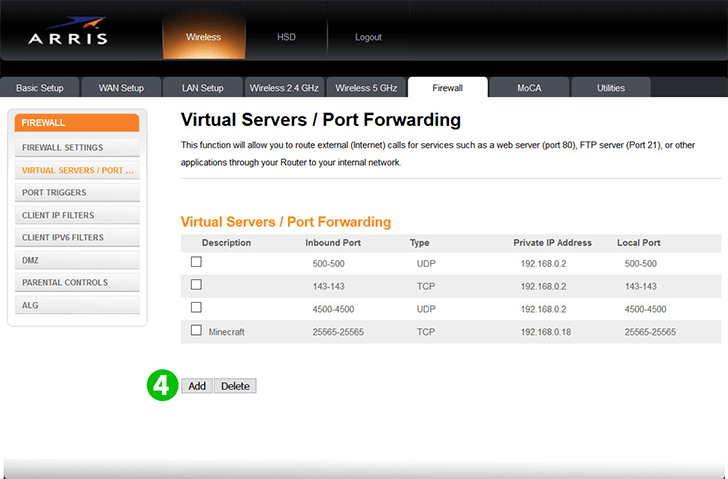
4 点击“添加”按钮
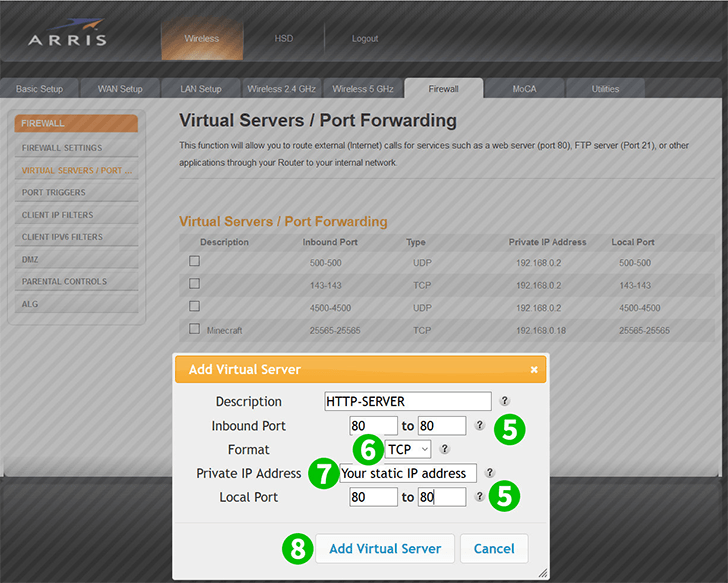
5 从“ 80到80”中选择入站HTTP端口范围
6 选择“TCP”
7 在“Private IP Address”字段中输入运行cFos Personal Net的计算机的静态IP。
8 点击“添加虚拟服务器”
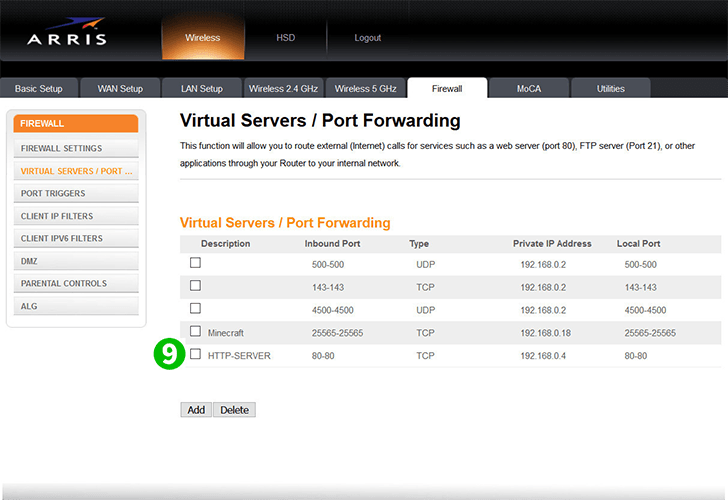
9 现在您可以看到新的虚拟HTTP服务器
现在您已为您的计算机完成端口转发的配置!
为Arris TG2472启用端口转发
关于激活Arris TG2472的端口转发的说明